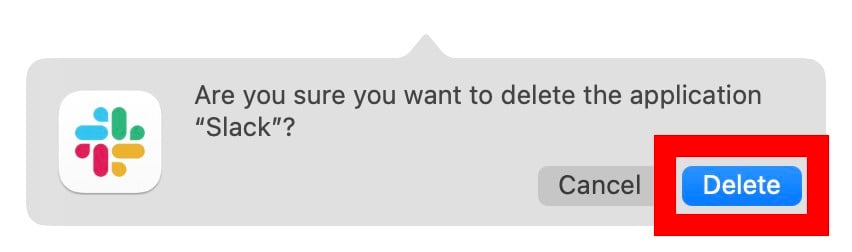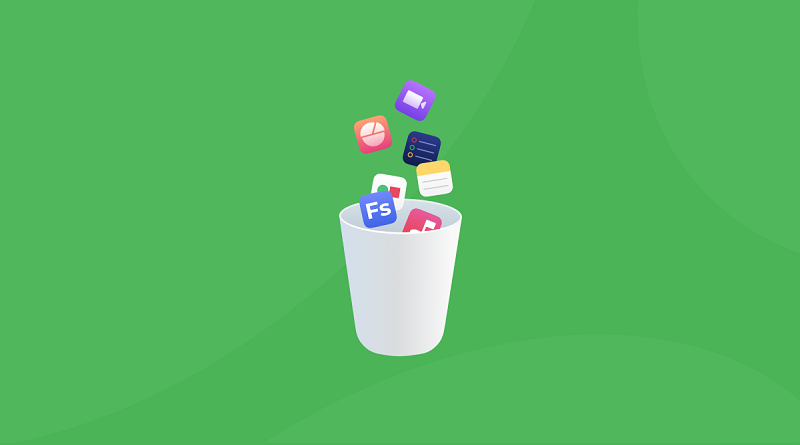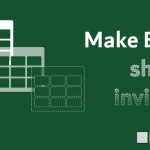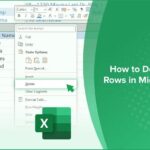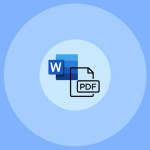چگونه می توان یک برنامه را در مک خود کاملاً حذف کرد
حذف برنامههای قدیمی که دیگر از آنها استفاده نمیکنید میتواند به شما کمک کند تا مک خود را مانند روز اول نگه دارید. این امر به ویژه در صورتی که یک برنامه مخرب دارید که باعث مشکلات شما میشود، بسیار مهم است. در این پست چندین روش برای حذف نصب برنامهها در مک و نحوه حذف کامل هر یک از فایلهای بیاستفاده برنامه آورده شده است.
نحوه حذف برنامهها در مک با استفاده از سطل زباله
یکی از سادهترین راهها برای حذف نصب یک برنامه در مک، کشیدن آن از پوشه برنامهها به سطل زباله در داک است. سپس روی آیکون سطل زباله کلیک راست کرده و گزینه Empty Trash را انتخاب کنید.
- یک پنجرهی Finder جدید در مک خود باز کنید. میتوانید این کار را با کلیک روی آیکون چهرهی نیمه خاکستری-نیمه آبی در داک خود انجام دهید.
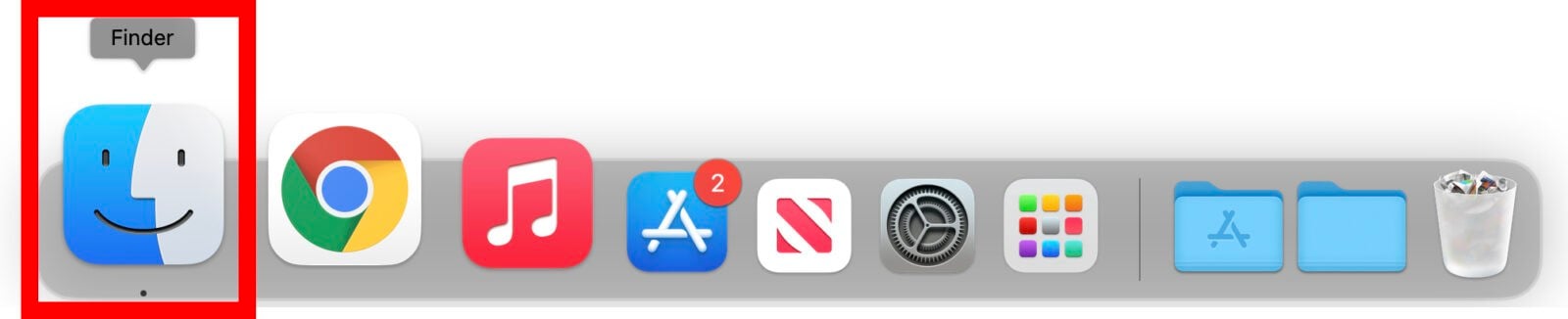
- سپس در پنل سمت چپ روی Applications کلیک کنید. همچنین میتوانید با فشار دادن همزمان کلیدهای Command + Shift + A روی صفحه کلید، پوشه Applications را باز کنید.
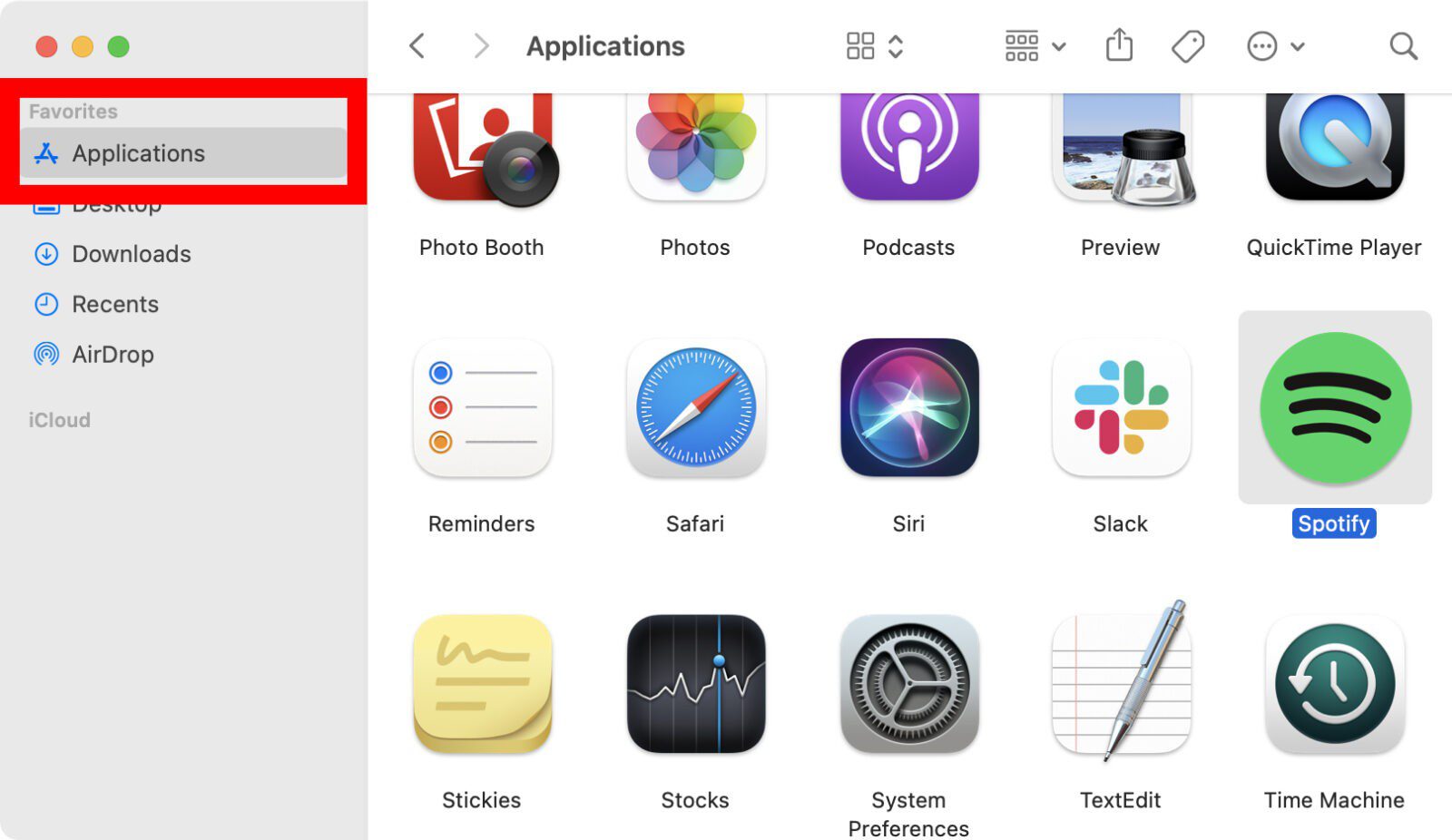
- سپس، روی یک برنامه کلیک کنید و آن را به بالای آیکون سطل زباله در داک خود بکشید.
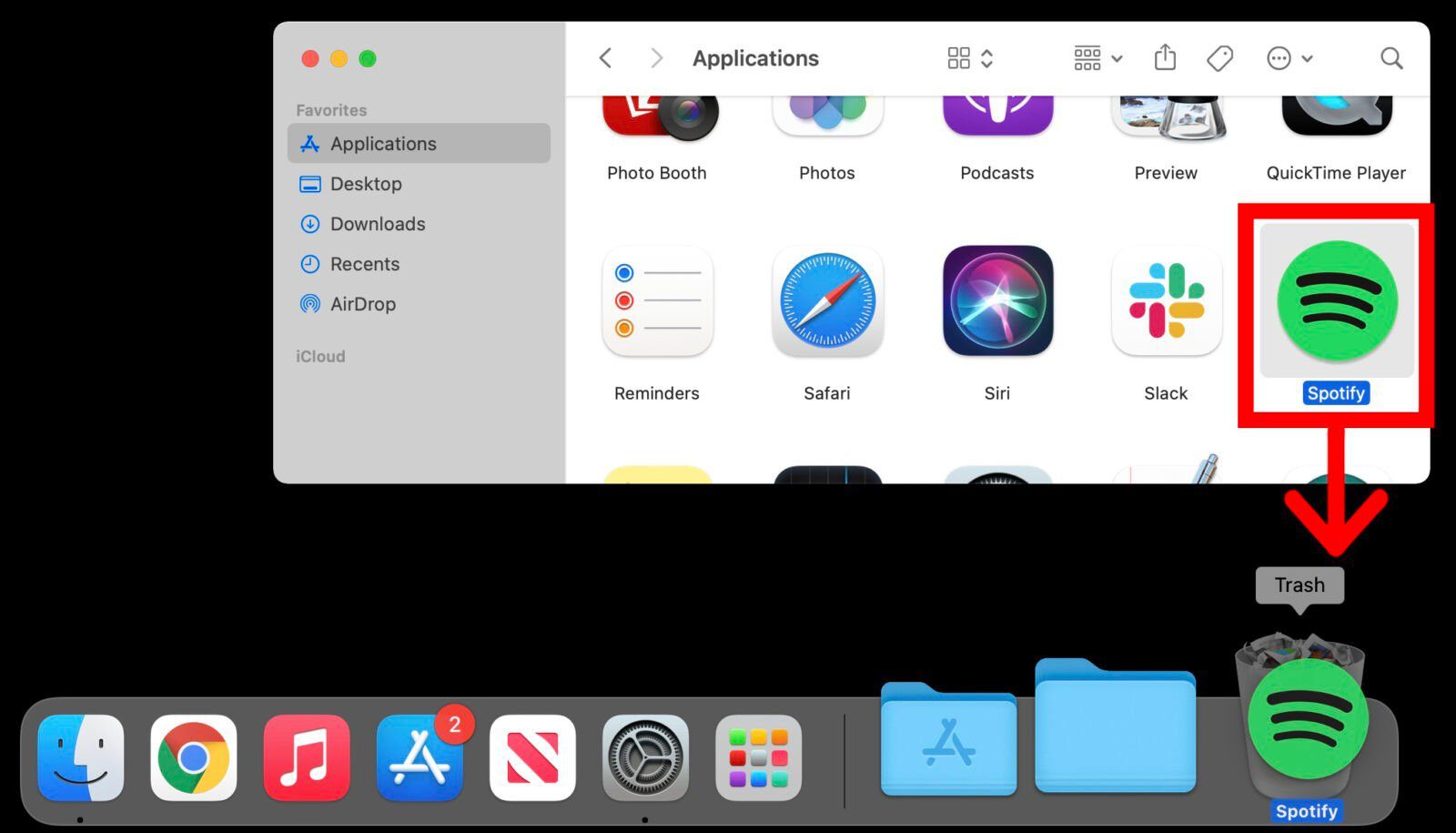
- در نهایت، روی سطل زباله کلیک راست کرده و گزینه Empty Trash را انتخاب کنید. اگر از ترکپد استفاده میکنید، میتوانید این کار را با فشار دادن کلید Control هنگام کلیک روی آیکون سطل زباله انجام دهید.
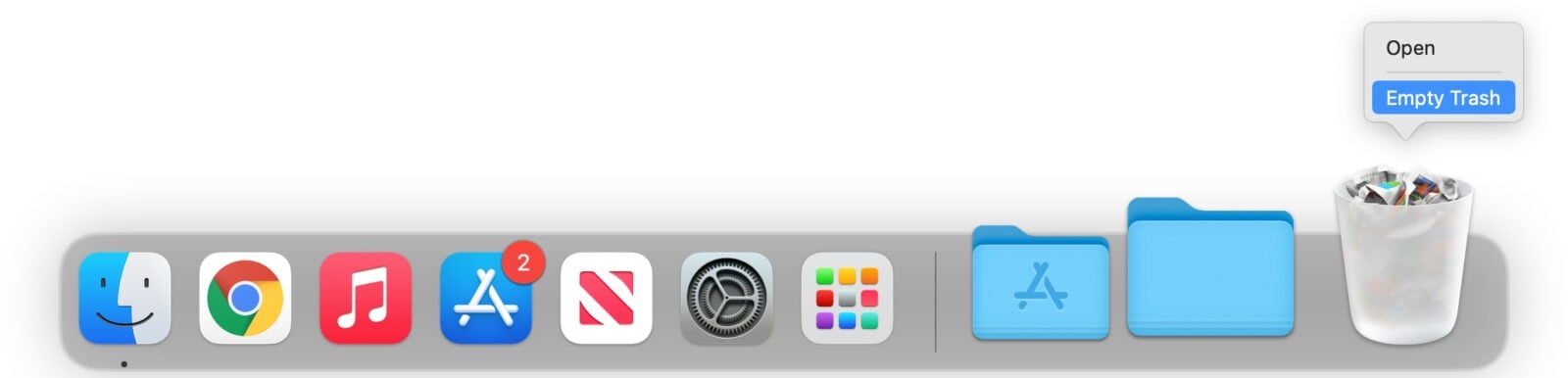
نحوه حذف برنامهها در مک با استفاده از نرمافزارهای شخص ثالث
اگر میخواهید یک برنامه را در مک خود به طور کامل، از جمله فایلهای اضافی، حذف کنید، میتوانید از یک برنامه حذف نصب شخص ثالث مانند App Cleaner استفاده کنید. فقط برنامه را دانلود، نصب و اجرا کنید. سپس یک برنامه را به پنجره AppCleaner بکشید و روی حذف کلیک کنید.
توجه: برای آسانتر کردن کارها، این مراحل برای برنامه AppCleaner اعمال میشود، اما تعداد زیادی برنامه حذف نصب شخص ثالث دیگر نیز موجود است.
- به وبسایت AppCleaner بروید و برنامه را دانلود کنید. AppCleaner یک برنامه کاملاً رایگان است. میتوانید با کلیک بر روی نسخهای که با macOS شما سازگار است، آن را دانلود کنید.
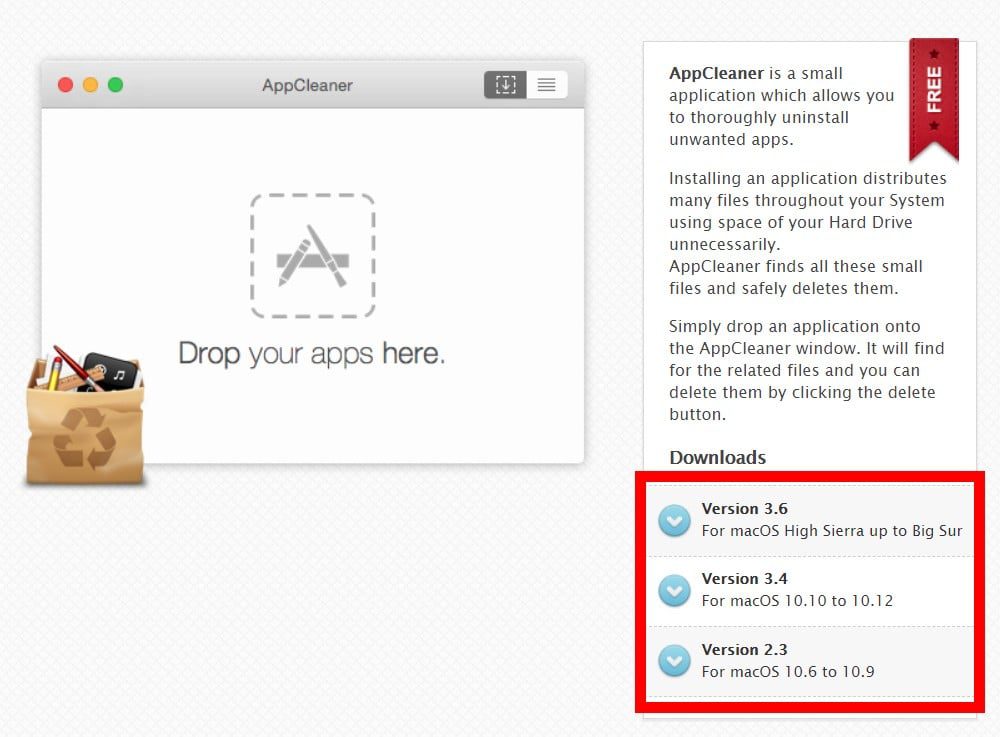
- سپس فایل دانلود شده را باز کنید. میتوانید فایل نصب را در پوشه دانلودها پیدا کنید. اگر میخواهید برنامه را نگه دارید، آن را به پوشه برنامهها بکشید و رها کنید.
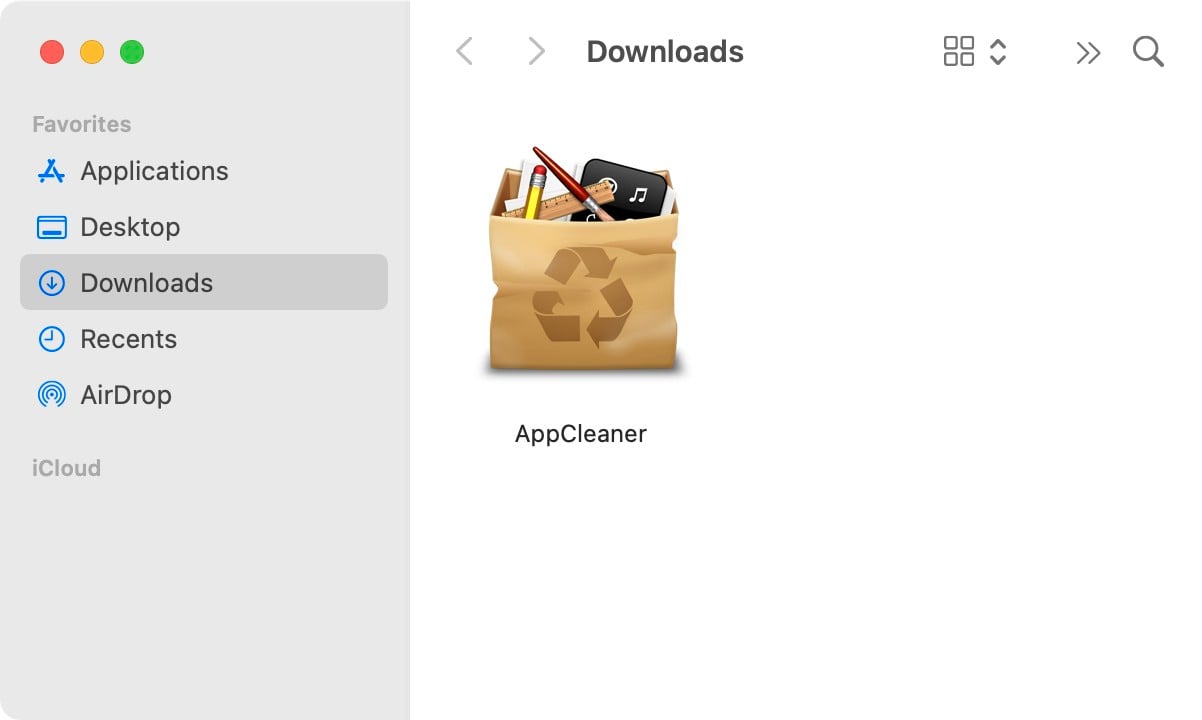
- سپس یک برنامه را به پنجره حذف نصب بکشید. اسکن تمام فایلهای مرتبط با برنامه کمی طول میکشد.
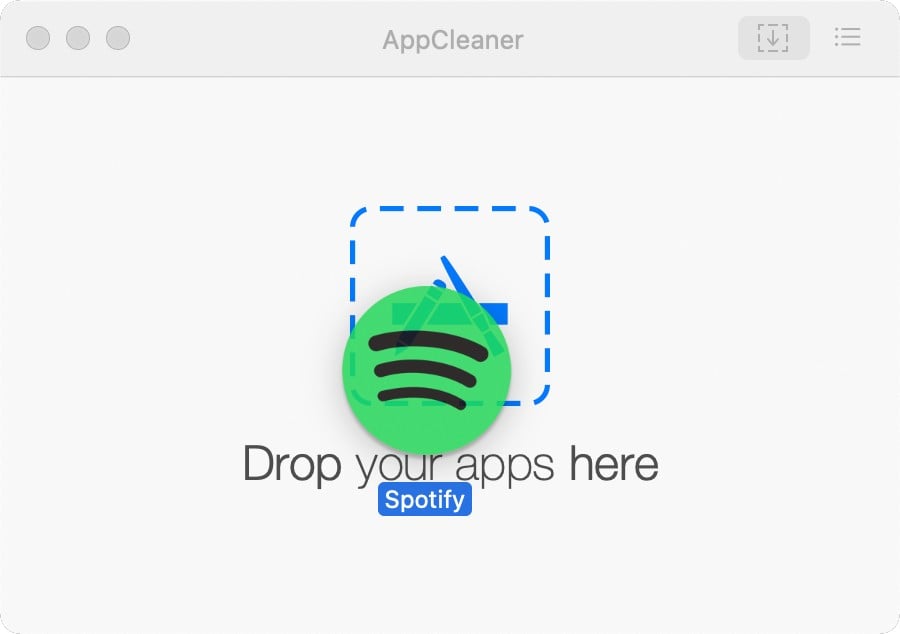
- در نهایت، روی دکمهی حذف یا Remove کلیک کنید. میتوانید با تیک زدن کادرهای سمت چپ هر فایل، فایلها و پوشههایی را که میخواهید برنامه حذف کند، انتخاب کنید.
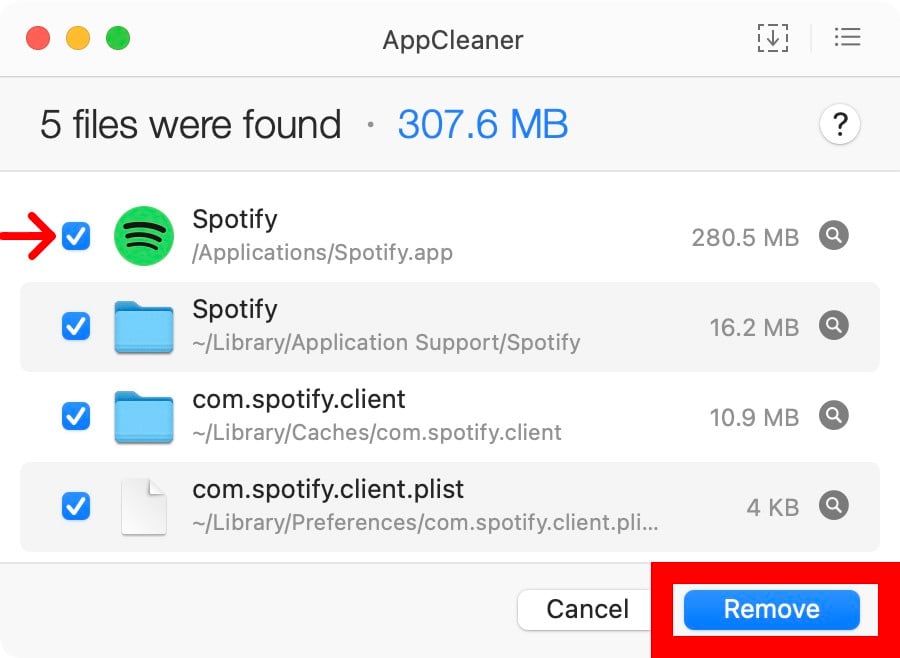
بیشتر بخوانید:
- چگونه میتوان جایی را که تصاویر مک ذخیره میشوند را تغییر دهیم؟
- نحوه اسکرین شات گرفتن در مک
- چگونه هر رمزی را در مک خود پیدا کنید؟
- نحوه فراموش کردن یک شبکه وای فای در مک
نحوه حذف برنامهها در مک با استفاده از نرمافزار حذف برنامه
بعضی از برنامهها ابزار حذف نصب مخصوص به خود را دارند. توصیه میشود برای ایمنتر کردن فرآیند حذف، از ابزار حذف نصب ارائه شده همراه برنامه استفاده کنید.
- یک پنجره Finder باز کنید. همچنین میتوانید با کلیک کردن روی دسکتاپ و فشار دادن کلیدهای Command + N یک پنجره Finder جدید باز کنید.
- روی برنامهها در نوار کناری سمت چپ کلیک کنید.
- پوشه برنامهای که میخواهید حذف نصب کنید را باز کنید. اگر برنامه در پوشهای نیست، احتمالاً ابزار حذف نصب ندارد.
- روی ابزار حذف نصب برنامه دوبار کلیک کنید.
- دستورالعملهای حذف برنامه را دنبال کنید.
نحوه حذف نصب در مک با استفاده از Launchpad
برای حذف برنامههایی که از اپ استور دانلود کردهاید، برنامه Launchpad را در پوشه برنامهها باز کنید. سپس روی برنامهای که میخواهید حذف کنید کلیک کرده و نگه دارید. در نهایت، روی «X» که ظاهر میشود کلیک کنید و برای تأیید، Delete را انتخاب کنید.
- برنامه Launchpad را در مک خود باز کنید. اگر این برنامه را در Dock خود نمیبینید، میتوانید آن را از پوشه Applications خود باز کنید.
- سپس برنامهای را که میخواهید حذف نصب کنید، پیدا کنید.
- سپس، روی آیکون برنامه کلیک کرده و نگه دارید. پس از چند ثانیه، آیکون شروع به لرزیدن میکند و یک علامت X در گوشه بالا سمت چپ ظاهر میشود.
- سپس روی علامت «X» که ظاهر میشود کلیک کنید.
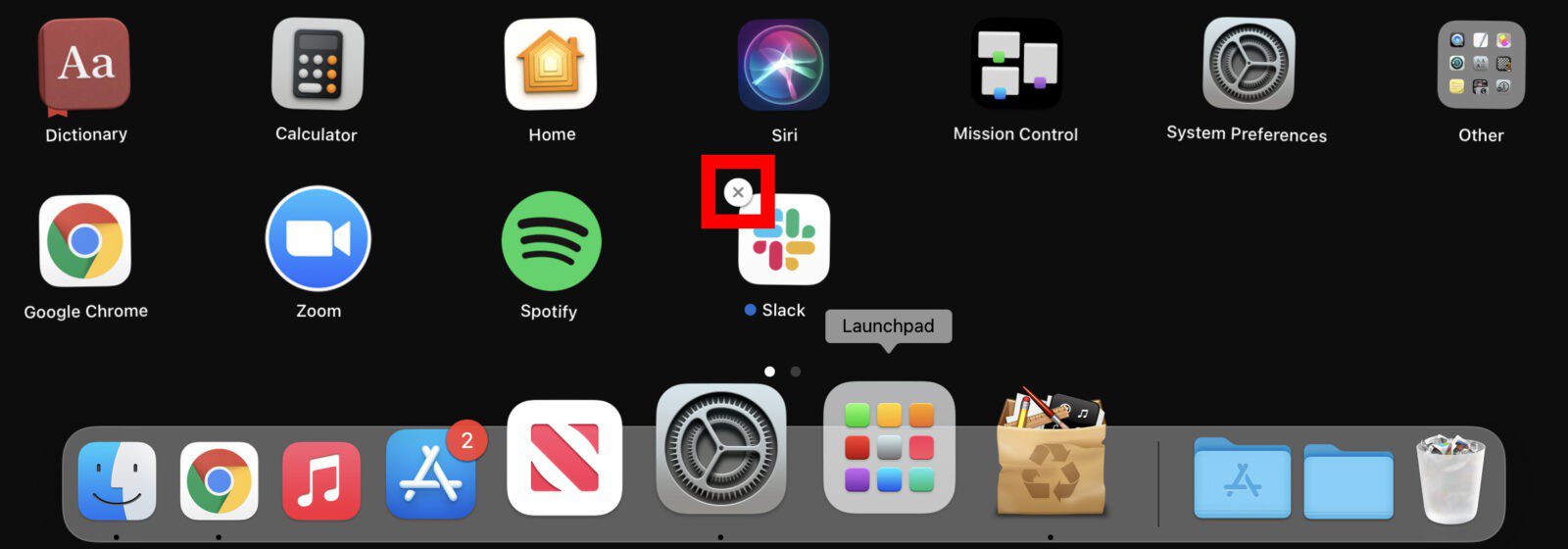
- در نهایت، برای تأیید، گزینه Delete را انتخاب کنید.